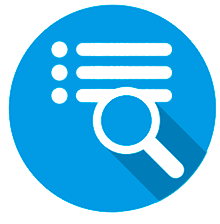
![]() ಈ ವಿಷಯವನ್ನು ಅಧ್ಯಯನ ಮಾಡುವ ಮೊದಲು, ಡೇಟಾ ಹುಡುಕಾಟ ಫಾರ್ಮ್ ಏನೆಂದು ನೀವು ತಿಳಿದುಕೊಳ್ಳಬೇಕು.
ಈ ವಿಷಯವನ್ನು ಅಧ್ಯಯನ ಮಾಡುವ ಮೊದಲು, ಡೇಟಾ ಹುಡುಕಾಟ ಫಾರ್ಮ್ ಏನೆಂದು ನೀವು ತಿಳಿದುಕೊಳ್ಳಬೇಕು.
![]() ವಿವಿಧ ರೀತಿಯ ಇನ್ಪುಟ್ ಕ್ಷೇತ್ರಗಳನ್ನು ಹೇಗೆ ಪ್ರದರ್ಶಿಸಲಾಗುತ್ತದೆ ಎಂಬುದನ್ನು ನೀವು ಅರ್ಥಮಾಡಿಕೊಳ್ಳಬೇಕು.
ವಿವಿಧ ರೀತಿಯ ಇನ್ಪುಟ್ ಕ್ಷೇತ್ರಗಳನ್ನು ಹೇಗೆ ಪ್ರದರ್ಶಿಸಲಾಗುತ್ತದೆ ಎಂಬುದನ್ನು ನೀವು ಅರ್ಥಮಾಡಿಕೊಳ್ಳಬೇಕು.
ಉಲ್ಲೇಖದ ಉದಾಹರಣೆಯನ್ನು ಬಳಸಿಕೊಂಡು ಮೌಲ್ಯಗಳ ಪಟ್ಟಿಯಿಂದ ಹುಡುಕುವ ವಿಷಯವನ್ನು ನೋಡೋಣ "ನೌಕರರು" . ವಿಶಿಷ್ಟವಾಗಿ, ಈ ಕೋಷ್ಟಕವು ಕೆಲವು ನಮೂದುಗಳನ್ನು ಹೊಂದಿದೆ, ಆದ್ದರಿಂದ ಹುಡುಕಾಟ ಮೋಡ್ ಅನ್ನು ಸಕ್ರಿಯಗೊಳಿಸಲಾಗಿಲ್ಲ. ಯಾವುದೇ ಉದ್ಯೋಗಿಯನ್ನು ಮೊದಲ ಅಕ್ಷರಗಳಿಂದ ಸುಲಭವಾಗಿ ಕಂಡುಹಿಡಿಯಬಹುದು . ಆದರೆ ಈ ಲೇಖನವನ್ನು ಬರೆಯುವ ಸಲುವಾಗಿ, ನಾವು ಈ ಡೇಟಾಸೆಟ್ಗಾಗಿ ಹುಡುಕಾಟವನ್ನು ಸಂಕ್ಷಿಪ್ತವಾಗಿ ಸಕ್ರಿಯಗೊಳಿಸುತ್ತೇವೆ. ಕೆಳಗೆ ವಿವರಿಸಿರುವುದನ್ನು ಪುನರಾವರ್ತಿಸಲು ನಿಮಗೆ ಸಾಧ್ಯವಾಗುವುದಿಲ್ಲ. ಈ ಕಾರ್ಯವಿಧಾನವನ್ನು ಪ್ರೋಗ್ರಾಂನಲ್ಲಿ ಬೇರೆಡೆ ಬಳಸಬಹುದಾದ್ದರಿಂದ ಎಚ್ಚರಿಕೆಯಿಂದ ಓದಿ.
ಆದ್ದರಿಂದ, ಮೌಲ್ಯಗಳ ಪಟ್ಟಿಯ ಮೂಲಕ ಹುಡುಕಾಟವು ಹೇಗೆ ಕೆಲಸ ಮಾಡುತ್ತದೆ? ಮೊದಲಿಗೆ, ಅವರು ಕೆಲಸ ಮಾಡುವ ಇಲಾಖೆಯಿಂದ ಎಲ್ಲಾ ಉದ್ಯೋಗಿಗಳನ್ನು ಹುಡುಕಲು ಪ್ರಯತ್ನಿಸೋಣ. ಆರಂಭದಲ್ಲಿ, ಪಟ್ಟಿಯನ್ನು ಹುಡುಕುವಾಗ, ಎಲ್ಲಾ ಸಂಭಾವ್ಯ ಮೌಲ್ಯಗಳನ್ನು ತೋರಿಸಲಾಗುತ್ತದೆ. ಈ ಉದಾಹರಣೆಯಲ್ಲಿ, ಕಾರ್ಮಿಕರನ್ನು ಹಿಂದೆ ಸೇರಿಸಲಾದ ಎಲ್ಲಾ ವಿಭಾಗಗಳು.
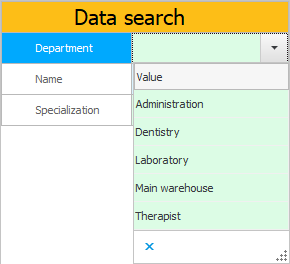
ಪಟ್ಟಿಯಲ್ಲಿ ಹಲವು ಸಂಭವನೀಯ ಮೌಲ್ಯಗಳು ಇರಬಹುದು, ಆದ್ದರಿಂದ ಕೀಬೋರ್ಡ್ನಿಂದ ಮೊದಲ ಅಕ್ಷರಗಳನ್ನು ಟೈಪ್ ಮಾಡಲು ಪ್ರಾರಂಭಿಸಲು ಸಾಕು, ಇದರಿಂದಾಗಿ ಪಟ್ಟಿಯಲ್ಲಿ ಸೂಕ್ತವಾದ ಮೌಲ್ಯಗಳು ಮಾತ್ರ ಉಳಿಯುತ್ತವೆ.
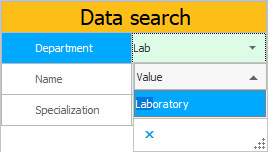
ಈಗ ಆಯ್ಕೆ ಮಾಡುವುದು ತುಂಬಾ ಸುಲಭ. ಇದನ್ನು ಮಾಡಲು, ನಾವು ಇಲಾಖೆಯ ಹೆಸರಿನಿಂದ ಮೂರನೇ ಅಕ್ಷರವನ್ನು ಸೇರಿಸುತ್ತೇವೆ ಇದರಿಂದ ಕೇವಲ ಒಂದು ಸಾಲು ಮಾತ್ರ ಸ್ಥಿತಿಗೆ ಹೊಂದಿಕೆಯಾಗುತ್ತದೆ. ಅಥವಾ, ಮೌಲ್ಯವನ್ನು ಆಯ್ಕೆ ಮಾಡಲು, ನೀವು ಮೌಸ್ನೊಂದಿಗೆ ಬಯಸಿದ ಐಟಂ ಅನ್ನು ಸರಳವಾಗಿ ಕ್ಲಿಕ್ ಮಾಡಬಹುದು.
ಡೈರೆಕ್ಟರಿಯಲ್ಲಿ ನಮೂದಿಸಿದ ಮೌಲ್ಯದ ಹುಡುಕಾಟವನ್ನು ತೋರಿಸಲಾಗಿದೆ. ಶಾಖೆಯನ್ನು ಮೊದಲು ಪ್ರತ್ಯೇಕ ಡೈರೆಕ್ಟರಿಯಲ್ಲಿ ನೋಂದಾಯಿಸಬೇಕು, ಆದ್ದರಿಂದ ನಂತರ ಸಂಸ್ಥೆಯ ಉದ್ಯೋಗಿಗಳನ್ನು ನೋಂದಾಯಿಸುವಾಗ ಅದನ್ನು ಆಯ್ಕೆ ಮಾಡಬಹುದು. ಕೆಲವು ಅಮಾನ್ಯ ಮೌಲ್ಯವನ್ನು ನಮೂದಿಸಲು ಬಳಕೆದಾರರನ್ನು ಅನುಮತಿಸದಿದ್ದಾಗ ಈ ಗಂಭೀರ ವಿಧಾನವನ್ನು ಬಳಸಲಾಗುತ್ತದೆ.

ಆದರೆ ಕಡಿಮೆ ಗಂಭೀರ ಕಾರ್ಯಗಳಿವೆ - ಉದಾಹರಣೆಗೆ, ಉದ್ಯೋಗಿಯ ಸ್ಥಾನವನ್ನು ತುಂಬುವುದು. ಬಳಕೆದಾರರು ಏನನ್ನಾದರೂ ತಪ್ಪಾಗಿ ನಮೂದಿಸಿದರೆ ಅದು ನಿರ್ಣಾಯಕವಲ್ಲ. ಆದ್ದರಿಂದ, ಈ ಸಂದರ್ಭದಲ್ಲಿ, ಉದ್ಯೋಗಿಯನ್ನು ನೋಂದಾಯಿಸುವಾಗ, ಕೀಬೋರ್ಡ್ನಿಂದ ಸ್ಥಾನದ ಹೆಸರನ್ನು ಸರಳವಾಗಿ ನಮೂದಿಸಲು ಅಥವಾ ಹಿಂದೆ ನಮೂದಿಸಿದ ಸ್ಥಾನಗಳ ಪಟ್ಟಿಯಿಂದ ಆಯ್ಕೆ ಮಾಡಲು ಸಾಧ್ಯವಿದೆ. ಇದು ಹೆಚ್ಚು ವೇಗವಾಗಿ ಮಾಡುತ್ತದೆ.
ಮತ್ತು ಅಂತಹ ಮುಕ್ತವಾಗಿ ಜನಸಂಖ್ಯೆ ಹೊಂದಿರುವ ಕ್ಷೇತ್ರಗಳಿಗಾಗಿ ಹುಡುಕಾಟವು ಸ್ವಲ್ಪ ವಿಭಿನ್ನವಾಗಿದೆ. ಈ ಸಂದರ್ಭದಲ್ಲಿ, ಬಹು ಆಯ್ಕೆಯನ್ನು ಅನ್ವಯಿಸಲಾಗುತ್ತದೆ. ಕೆಳಗಿನ ಚಿತ್ರವನ್ನು ನೋಡಿ. ಏಕಕಾಲದಲ್ಲಿ ಹಲವಾರು ಮೌಲ್ಯಗಳನ್ನು ಟಿಕ್ ಮಾಡಲು ಸಾಧ್ಯವಿದೆ ಎಂದು ನೀವು ನೋಡುತ್ತೀರಿ.
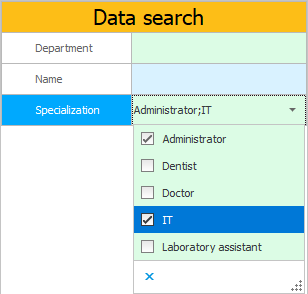
ಬಹು ಆಯ್ಕೆಯೊಂದಿಗೆ, ಫಿಲ್ಟರಿಂಗ್ ಸಹ ಕಾರ್ಯನಿರ್ವಹಿಸುತ್ತದೆ. ಪಟ್ಟಿಯಲ್ಲಿ ಹಲವಾರು ಮೌಲ್ಯಗಳು ಇದ್ದಾಗ, ಪಟ್ಟಿಯ ಐಟಂಗಳ ಹೆಸರಿನಲ್ಲಿ ಸೇರಿಸಲಾದ ಕೀಬೋರ್ಡ್ನಲ್ಲಿ ನೀವು ಅಕ್ಷರಗಳನ್ನು ಟೈಪ್ ಮಾಡಲು ಪ್ರಾರಂಭಿಸಬಹುದು. ನೀವು ಮೊದಲ ಅಕ್ಷರಗಳನ್ನು ಮಾತ್ರವಲ್ಲದೆ ಪದದ ಮಧ್ಯದಿಂದಲೂ ನಮೂದಿಸಬಹುದು ಎಂಬುದನ್ನು ದಯವಿಟ್ಟು ಗಮನಿಸಿ.
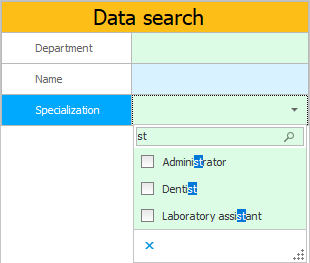
ಪಟ್ಟಿಯ ಮೇಲ್ಭಾಗದಲ್ಲಿರುವ ಇನ್ಪುಟ್ ಕ್ಷೇತ್ರವು ಸ್ವಯಂಚಾಲಿತವಾಗಿ ಗೋಚರಿಸುತ್ತದೆ. ಇದನ್ನು ಮಾಡಲು ನೀವು ಎಲ್ಲಿಯೂ ಕ್ಲಿಕ್ ಮಾಡುವ ಅಗತ್ಯವಿಲ್ಲ.
ಪಟ್ಟಿಯನ್ನು ಮುಚ್ಚಿದ ನಂತರ, ಆಯ್ದ ಮೌಲ್ಯಗಳನ್ನು ಅರ್ಧವಿರಾಮ ಚಿಹ್ನೆಯಿಂದ ಪ್ರತ್ಯೇಕಿಸಿ ಪ್ರದರ್ಶಿಸಲಾಗುತ್ತದೆ.
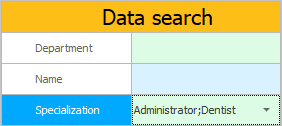
ಇತರ ಉಪಯುಕ್ತ ವಿಷಯಗಳಿಗಾಗಿ ಕೆಳಗೆ ನೋಡಿ:
![]()
ಯುನಿವರ್ಸಲ್ ಅಕೌಂಟಿಂಗ್ ಸಿಸ್ಟಮ್
2010 - 2024